Como / Configurar a impressora em rede
Para utilizadores do Windows Me, 98 e 95
 Configurar a impressora como uma impressora partilhada
Configurar a impressora como uma impressora partilhada
 Aceder à impressora através de uma rede
Aceder à impressora através de uma rede
Esta secção descreve como configurar a impressora para que os outros computadores da rede a possam utilizar.
Tem de configurar a impressora como impressora partilhada no computador ao qual está ligada. Tem de adicionar a impressora a cada computador que tem acesso à impressora através da rede.
 |
Nota:
|
 | |
Esta secção descreve como utilizar a impressora como impressora partilhada em rede. Para ligar a impressora directamente a uma rede sem configurar a impressora como impressora partilhada, consulte o seu administrador de rede.
|
|
Configurar a impressora como uma impressora partilhada
Para partilhar uma impressora com outros computadores em rede, efectue os procedimentos apresentados em seguida para configurar o computador ao qual a impressora está ligada.
 |
Faça clique em Iniciar, seleccione Definições e, em seguida, faça clique em Painel de Controlo.
|
 |
Faça clique duas vezes no ícone Rede.
|
 |
Faça clique na tecla Partilha de ficheiros e Impressoras.
|
 |
Seleccione a caixa de verificação Desejo que outros possam imprimir na(s) minha(s) impressora(s) e faça clique em OK.
|

 |
Na caixa de diálogo Rede, faça clique em OK.
|
 |
Faça clique duas vezes no ícone Impressoras no Painel de Controlo.
|
 |  |
Nota:
|
 |  | -
Se aparecer uma caixa de diálogo a pedir o CD-ROM do Windows 98 ou 95, introduza o CD-ROM no respectivo leitor e siga as instruções apresentadas no ecrã.
|
|
 |  | -
Se aparecer uma caixa de diálogo a pedir para reiniciar o computador, reinicie o computador. Em seguida, abra a pasta Impressoras e continue a partir do ponto 7.
|
|
 |
Seleccione o ícone da impressora que está a utilizar na pasta Impressoras e, em seguida, faça clique em Partilhar no menu Ficheiro.
|
 |
Seleccione Partilhado como e, em seguida, introduza as informações da impressora conforme necessário e faça clique em OK.
|
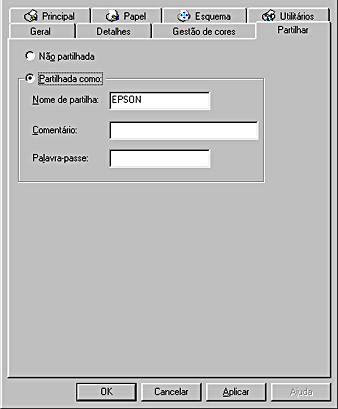

[Superior]
Aceder à impressora através de uma rede
Para utilizar a impressora a partir de outros computadores da rede, tem de adicionar a impressora a cada computador. Efectue os procedimentos apresentados em seguida.
 |
Nota:
|
 |
Faça clique em Iniciar, seleccione Definições e faça clique em Impressoras.
|
 |
Faça clique duas vezes no ícone Adicionar Impressora. Aparece o Assistente Adicionar Impressora.
|
 |
Faça clique em Seguinte.
|
 |
Seleccione Impressora de rede e faça clique em Seguinte.
|
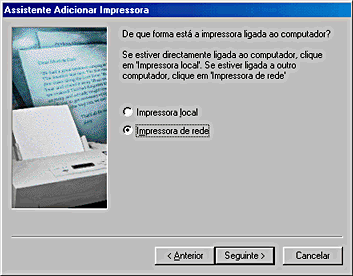
 |
No ecrã que aparece, faça clique em Procurar.
|
 |
Faça clique duas vezes no ícone do computador que está directamente ligado à impressora. Em seguida, faça clique no ícone da impressora adequada.
|
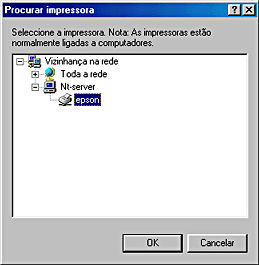
 |
Faça clique em OK e siga as instruções apresentadas no ecrã.
|
 |  |
Nota:
|
 |  | |
Para controlar o estado de uma impressora partilhada, tem de instalar o EPSON Status Monitor 3 em cada computador que tem acesso à impressora. Para mais instruções, consulte Instalar o EPSON Status Monitor 3.
|
|
Instalar o EPSON Status Monitor 3
Para controlar o estado de uma impressora instalada em rede, tem de instalar o EPSON Status Monitor 3 em cada computador que tem acesso à impressora. Efectue os procedimentos apresentados em seguida.
 |
Insira o CD que contém o software da impressora no respectivo leitor. Se a caixa de diálogo Programa de instalação não aparecer, faça clique duas vezes em Setup.exe no CD-ROM.
|
 |
Seleccione Instalar Software e faça clique em  . .
|
 |
Faça clique em Avançado, seleccione apenas EPSON Status Monitor3 e faça clique em Instalar.
|
 |
Siga as instruções apresentadas no ecrã.
|

[Superior]
 Configurar a impressora como uma impressora partilhada
Configurar a impressora como uma impressora partilhada Aceder à impressora através de uma rede
Aceder à impressora através de uma redeConfigurar a impressora como uma impressora partilhada
Aceder à impressora através de uma rede









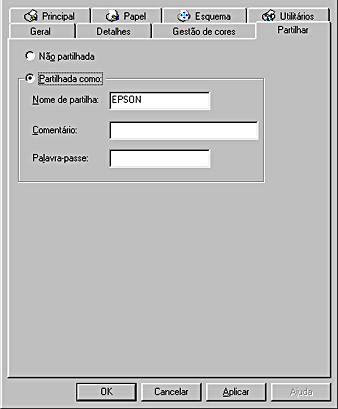




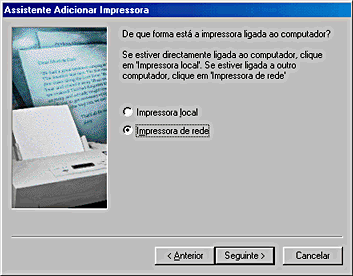


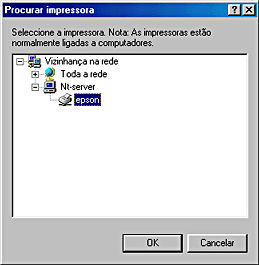



 .
.



